티스토리 뷰
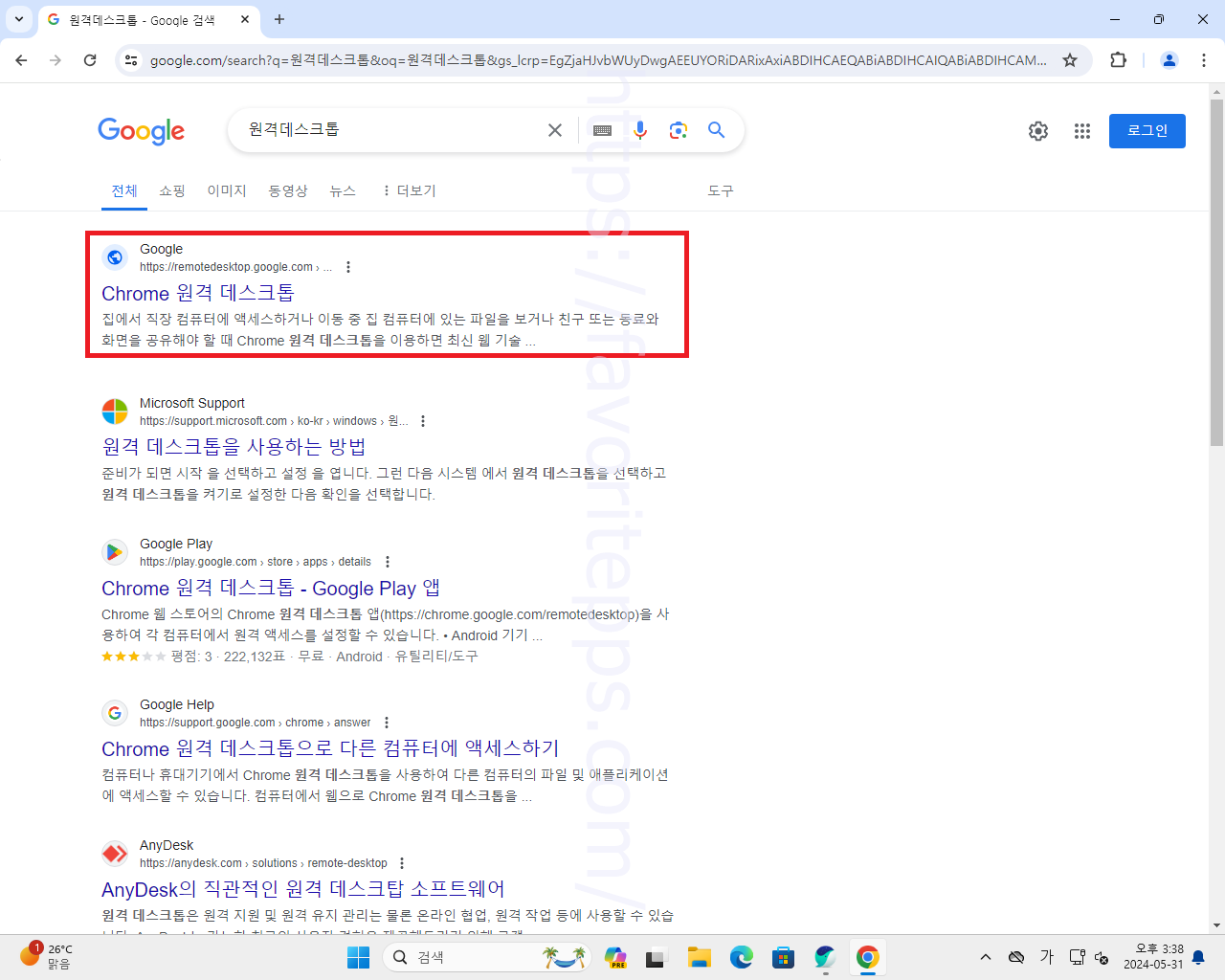
안녕하세요 이번 글에서는 크롬 원격 데스크톱 사용법 다운로드 연결 방법 핸드폰 원격제어 앱에 대하여 간단하게 작성을 해보도록 하겠습니다. 크롬 원격 데스크톱을 사용하기 위해서는 우선 크롬 원격 데스크톱을 검색해 해당 홈페이지로 들어가 줍니다.
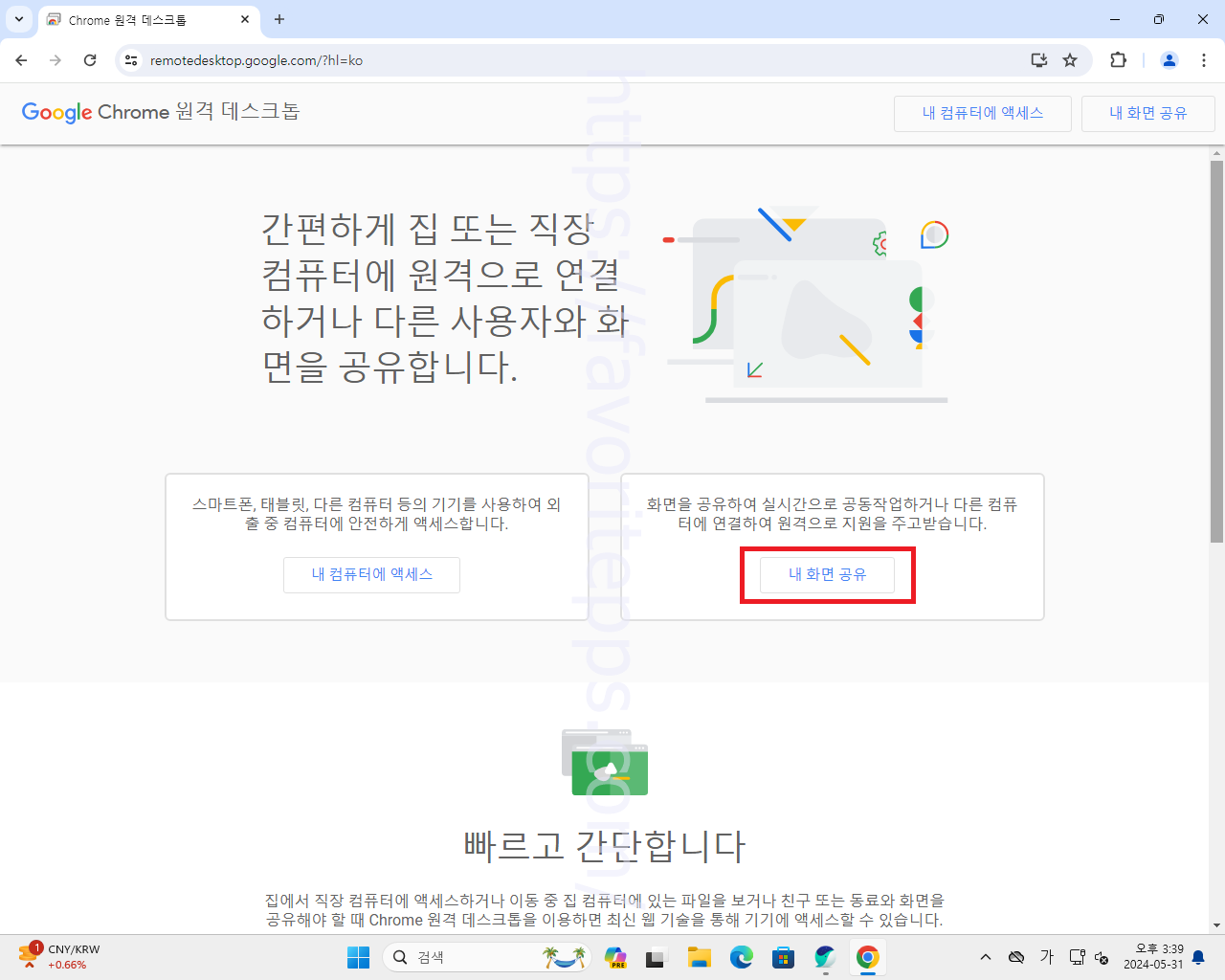
핸드폰을 이용한 화면 공유 원격제어를 받기 위해서는 내 화면 공유 버튼을 눌러 들어갑니다.
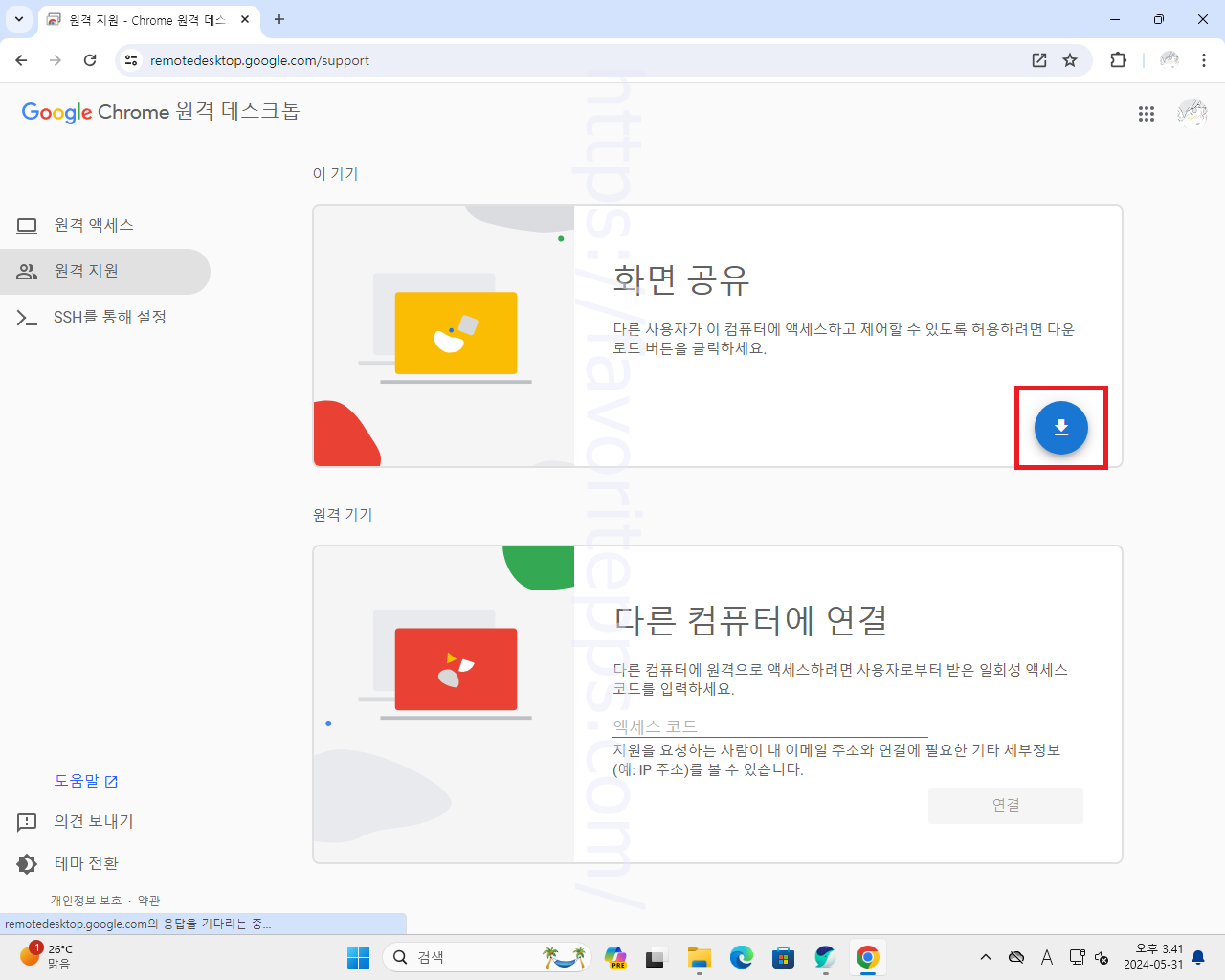
처음 사용이라면 설치를 해야하는데요. 화면 공유에서 다운로드 버튼을 눌러줍니다.
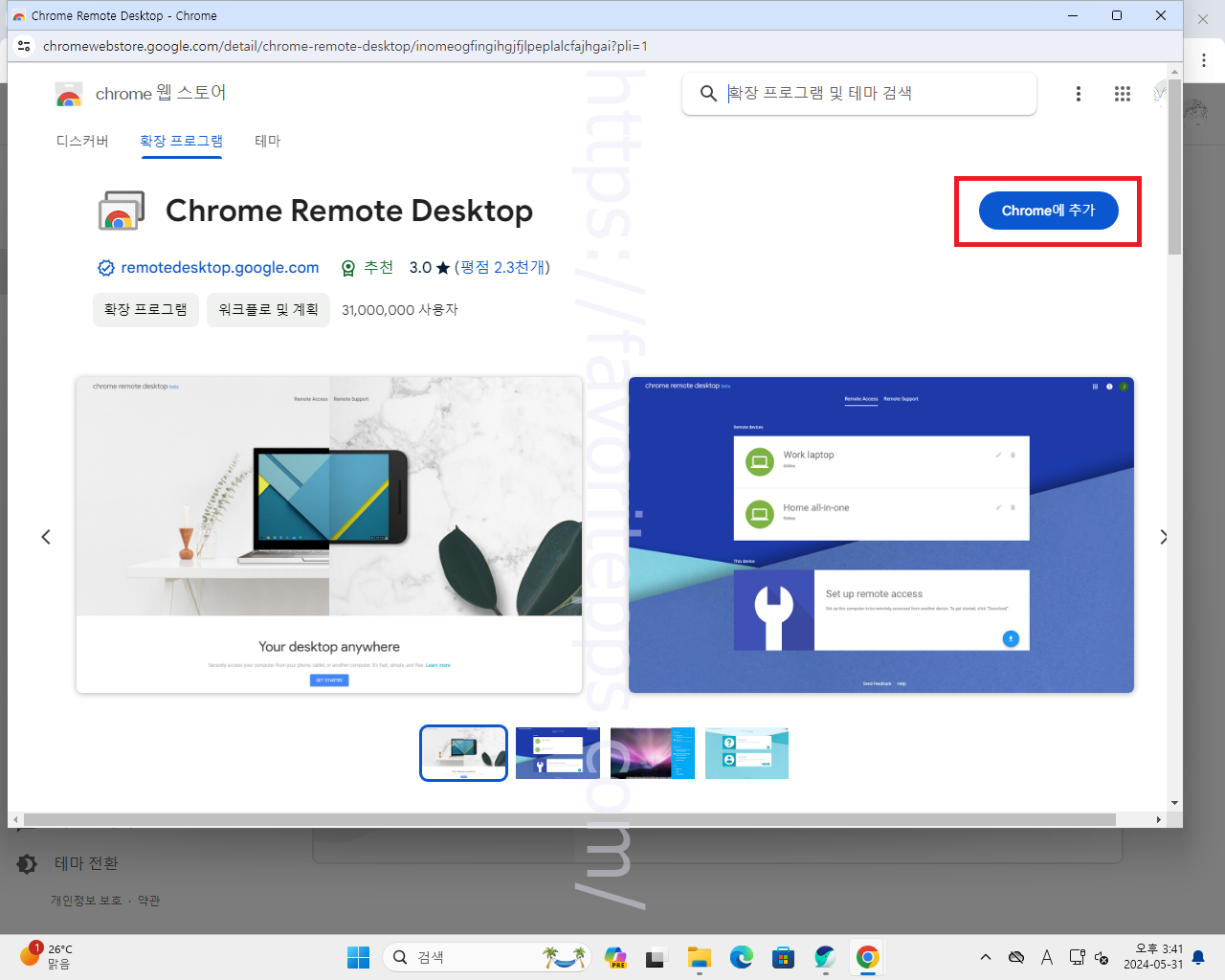
크롬 웹 스토어 팝업창이 나타나며 크롬 원격 데스크톱을 크롬에 추가 버튼을 눌러줍니다.
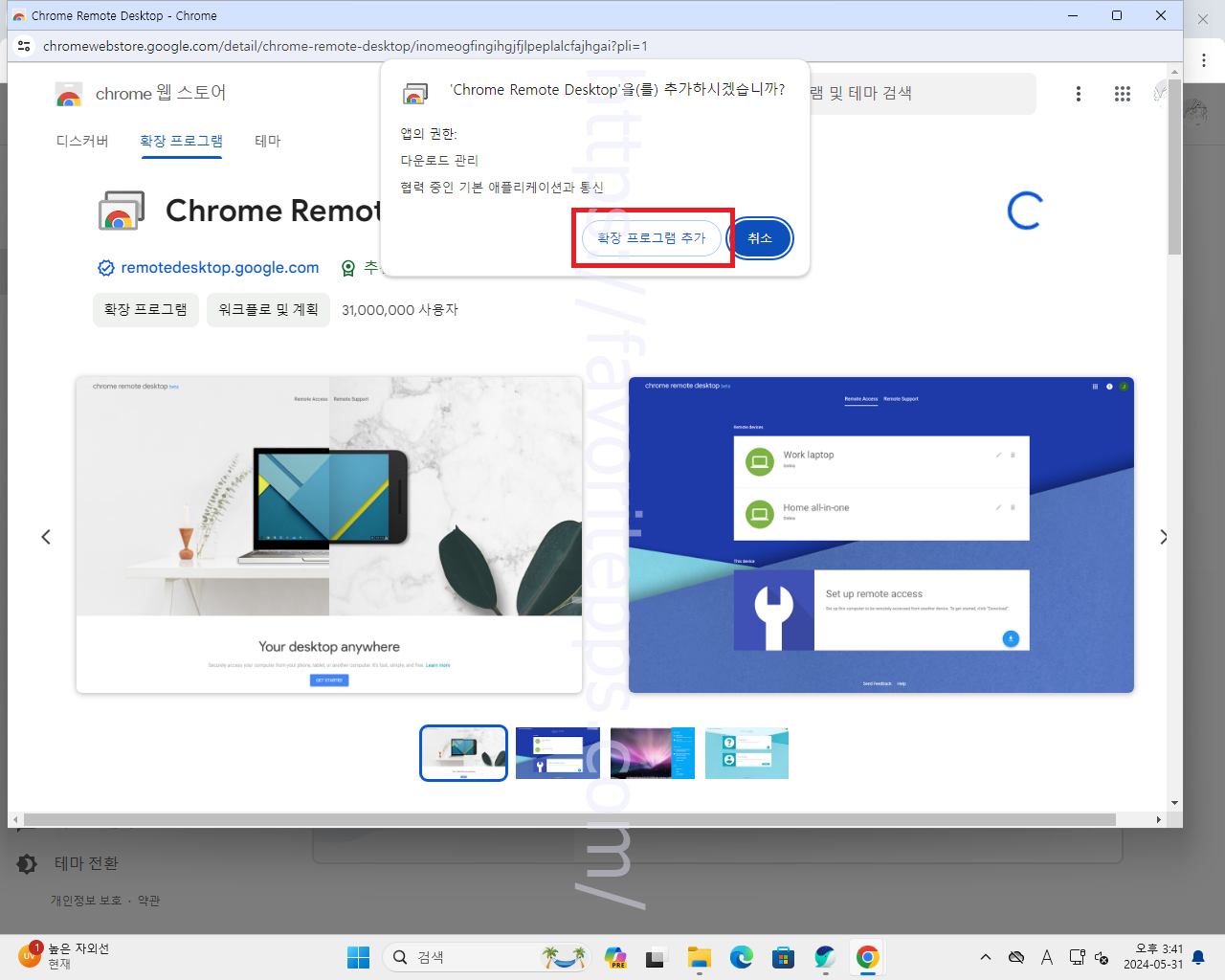
그리고 해당 팝업창이 뜨면 여기에서는 확장 프로그램 추가 버튼을 눌러주면 되겠습니다.
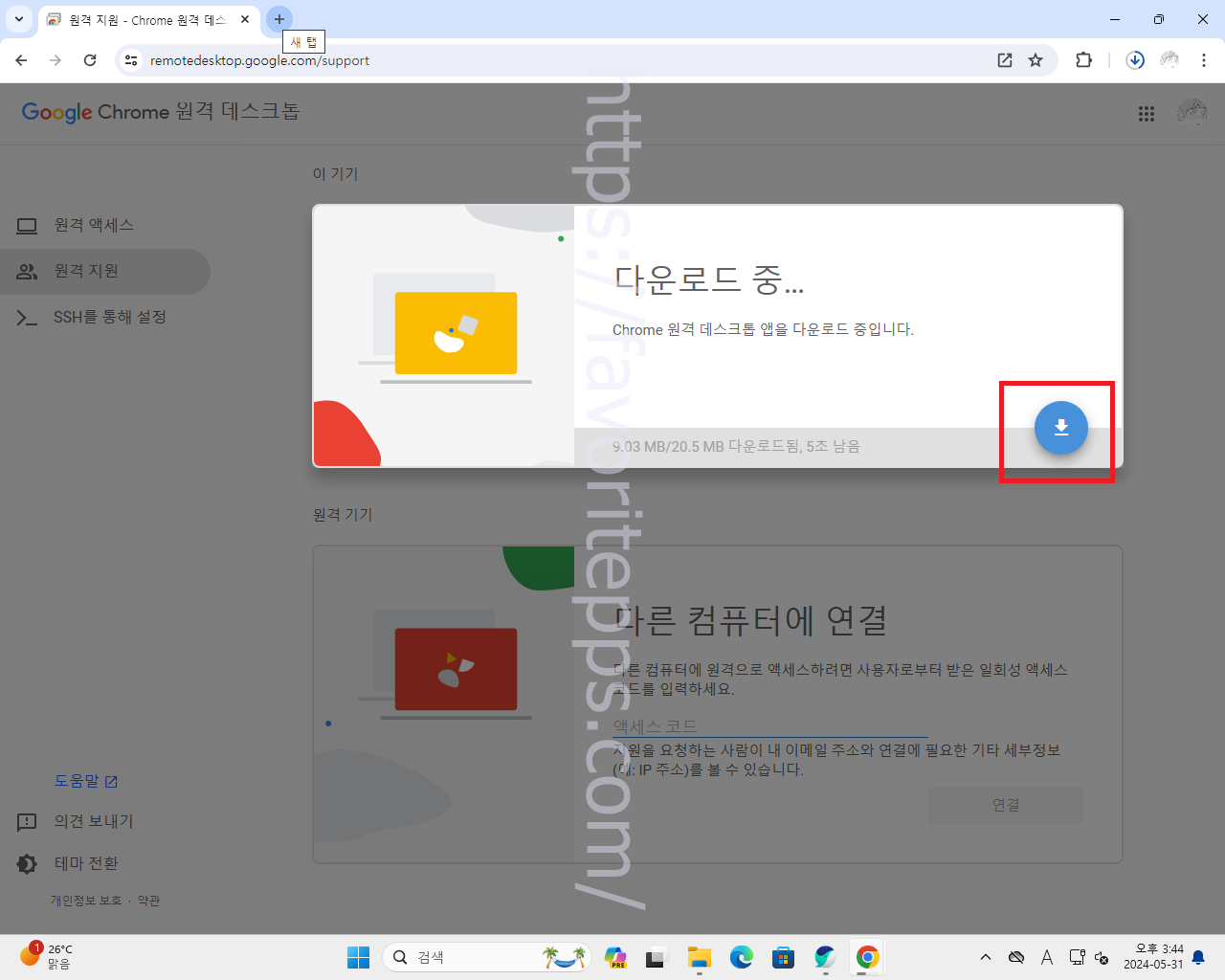
그리고 다시 한번 다운로드 버튼을 눌러주고 크롬 원격 데스크톱 설치 파일을 다운로드 받아줍니다.
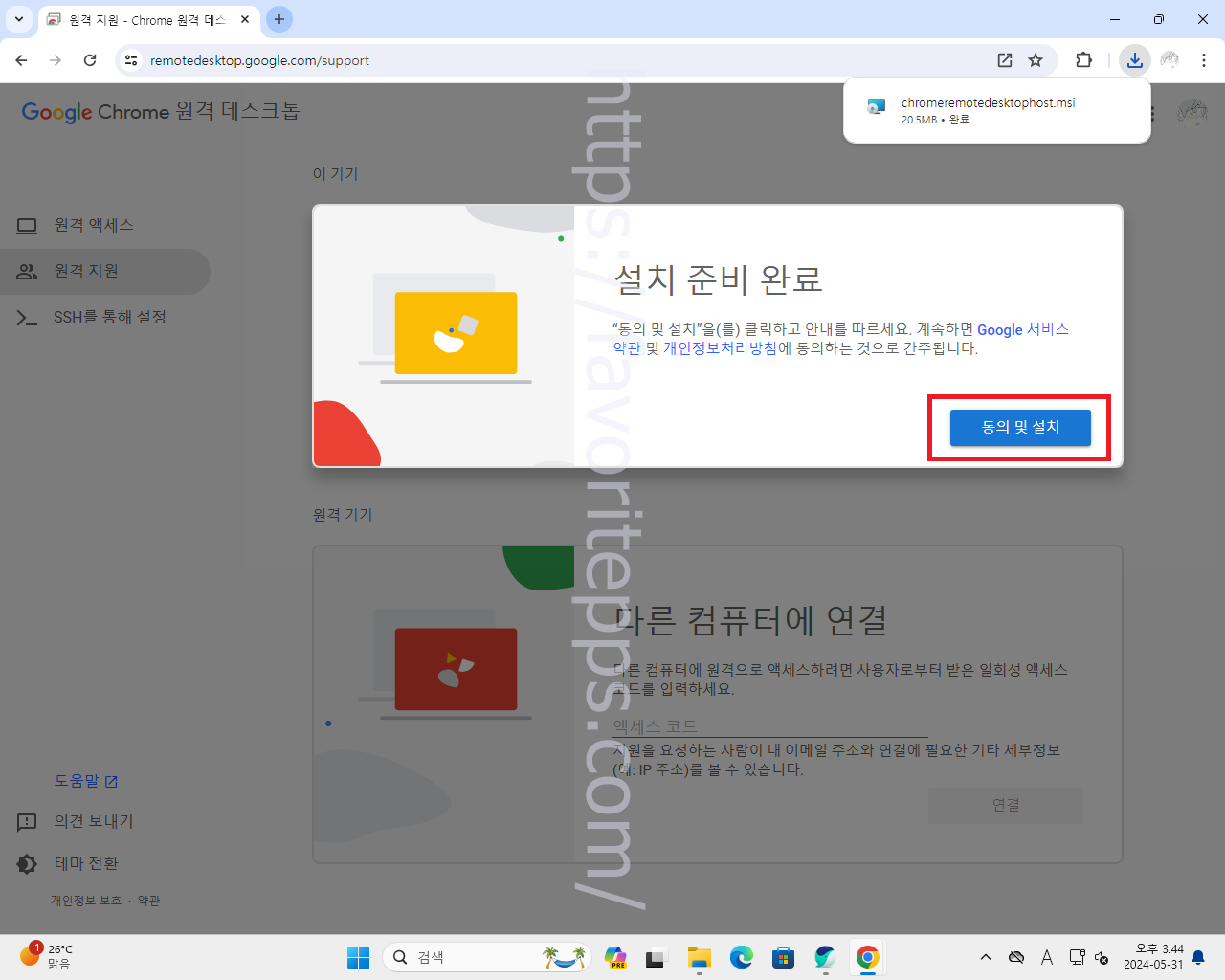
다운로드를 받았다면 동의 및 설치 버튼을 눌러줍니다.
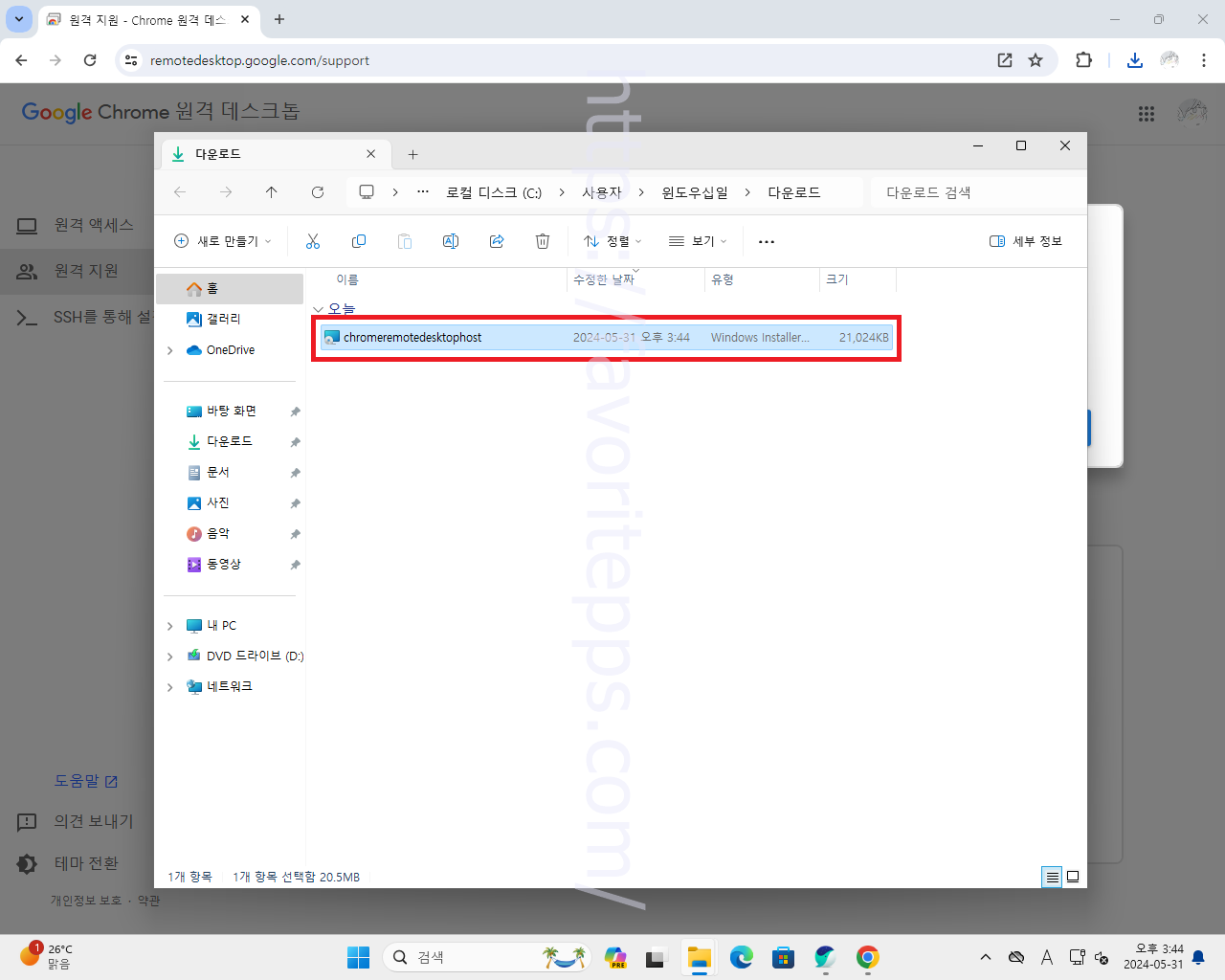
다운로드 폴더 팝업창이 뜨면 크롬 원격 데스크톱 설치 파일을 실행해 설치를 진행하고 마무리합니다.
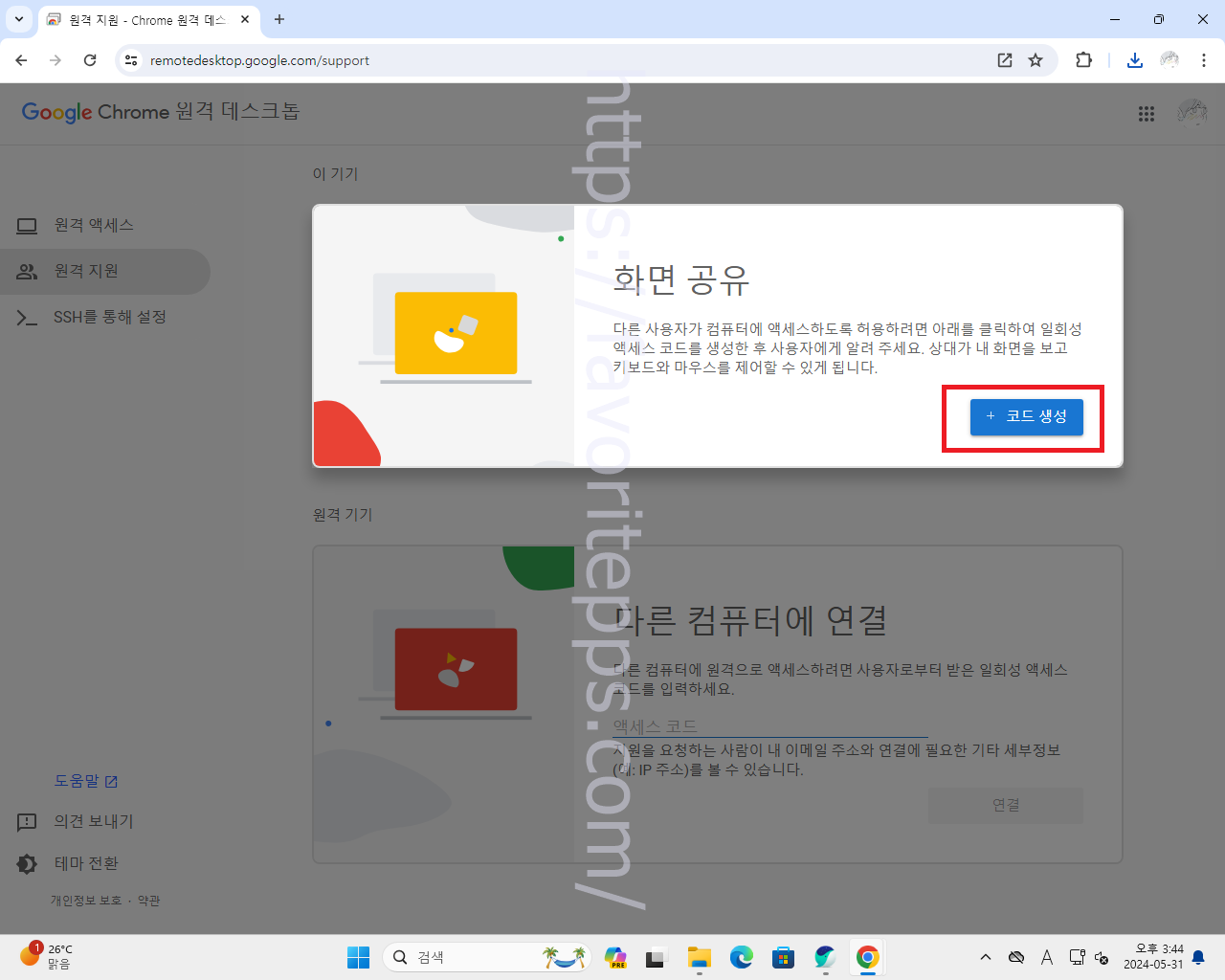
이제 코드 생성 버튼을 눌러줍니다.
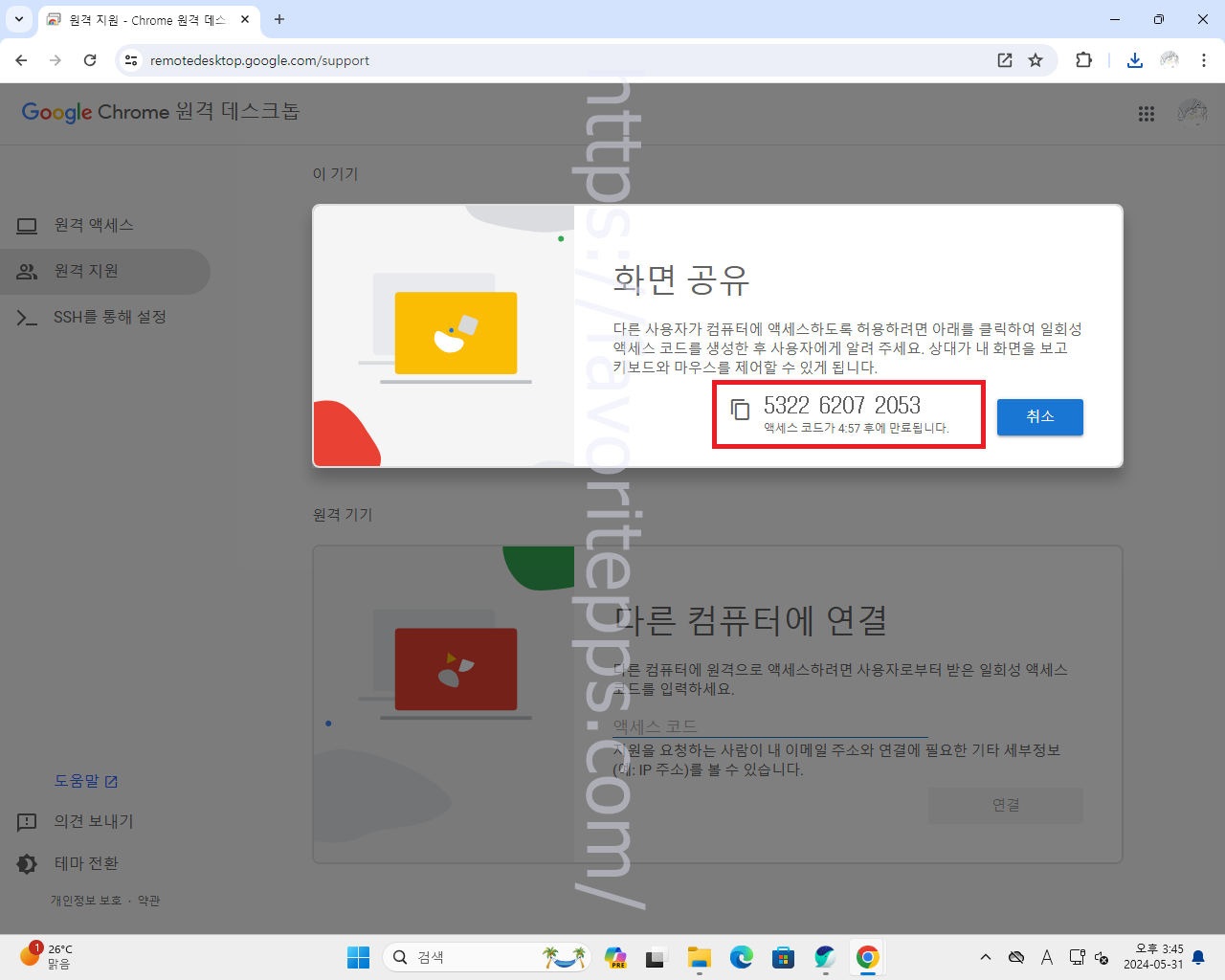
해당 컴퓨터로 접속할 수 있는 코드 생성번호가 나타나며 해당 번호를 핸드폰에 접속하는 사람에게 알려줍니다.
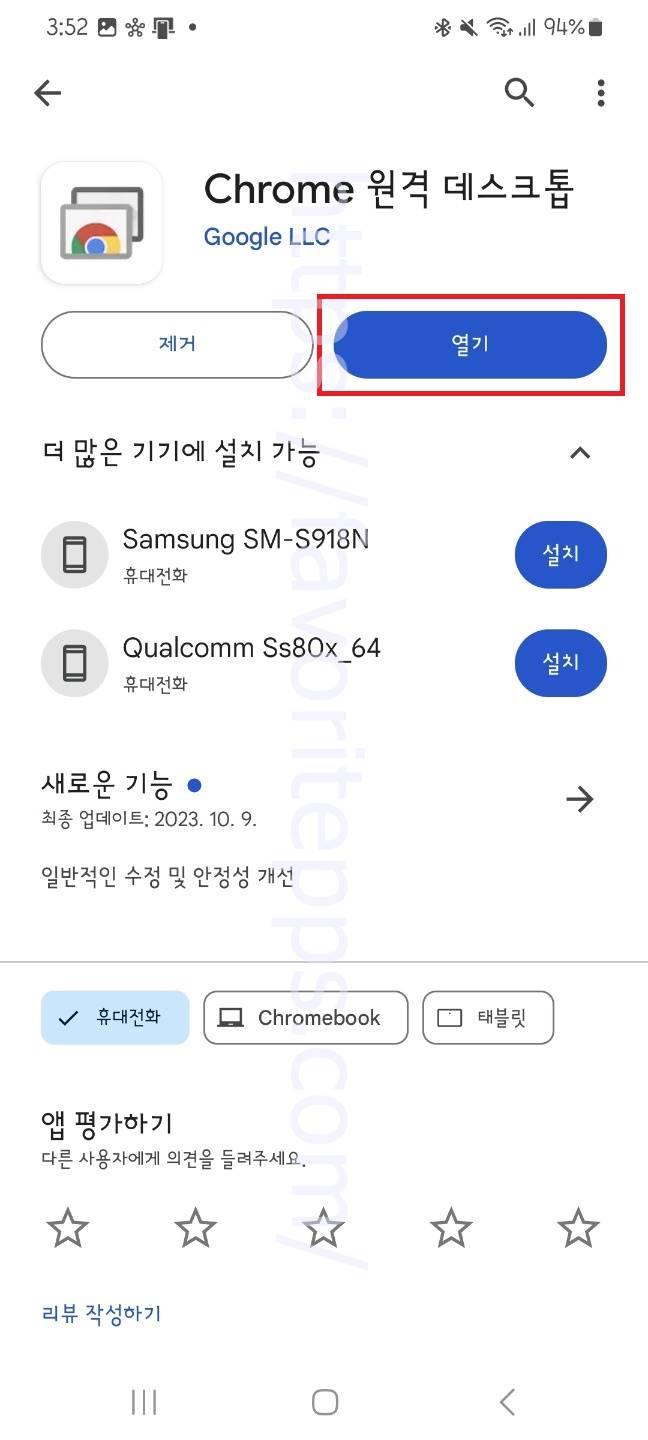
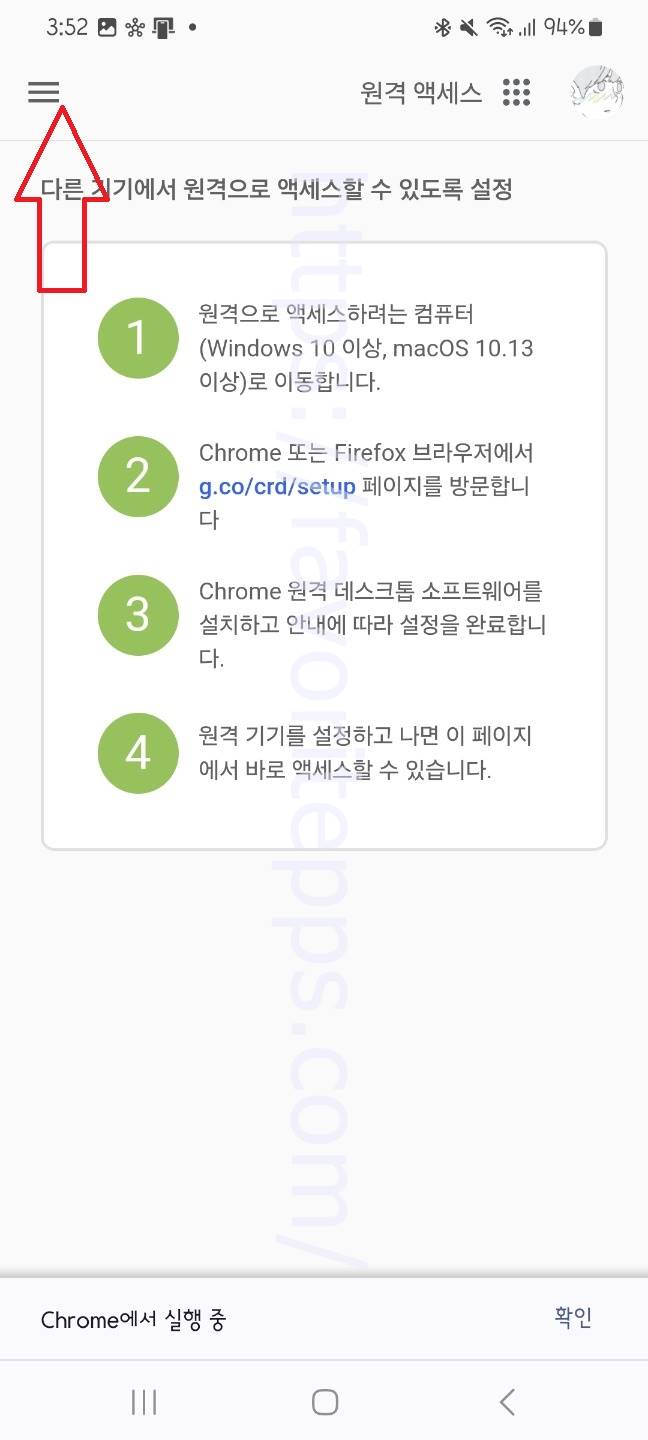
핸드폰에서는 크롬 원격 데스크톱 앱 어플 설치를 진행하고 열기 버튼을 눌러줍니다. 그리고 좌측 상단 전체메뉴 버튼을 누릅니다.
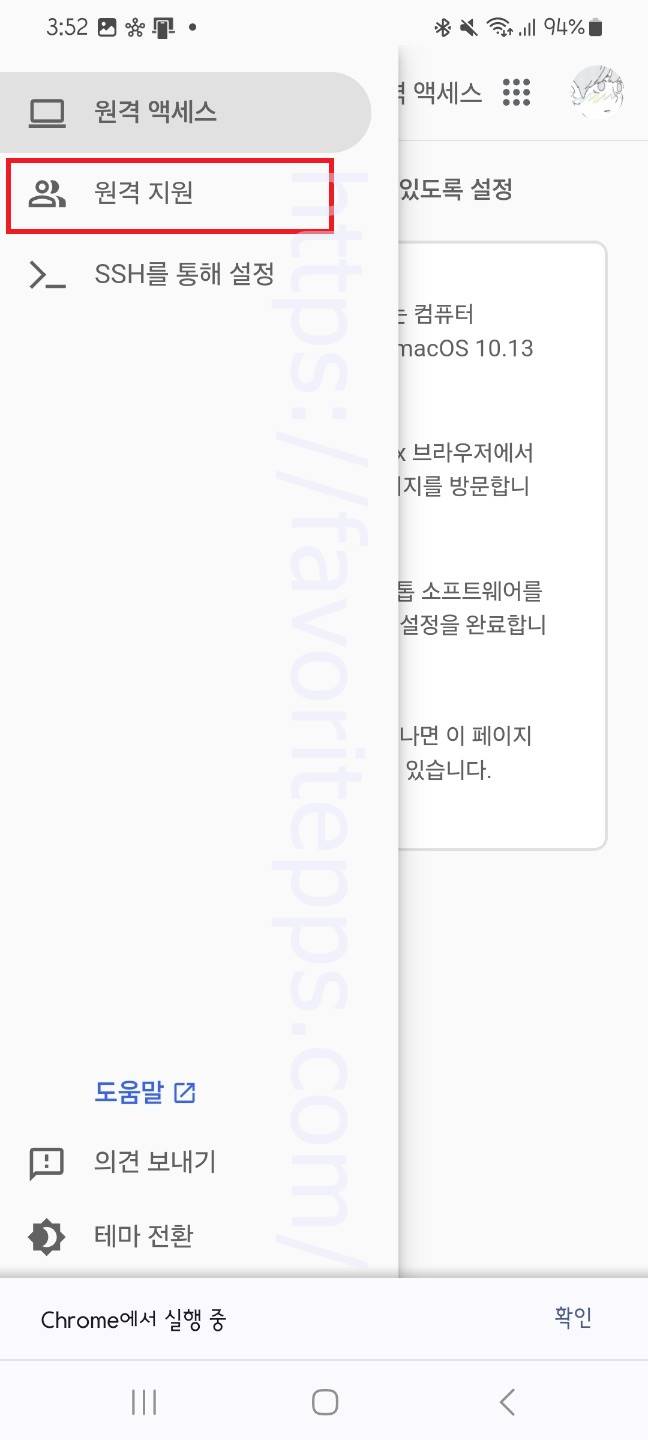

전체메뉴 목록에서 원격 지원 항목을 선택하고 다른 컴퓨터 연결에서 코드 번호를 입력하고 연결 버튼을 눌러줍니다.
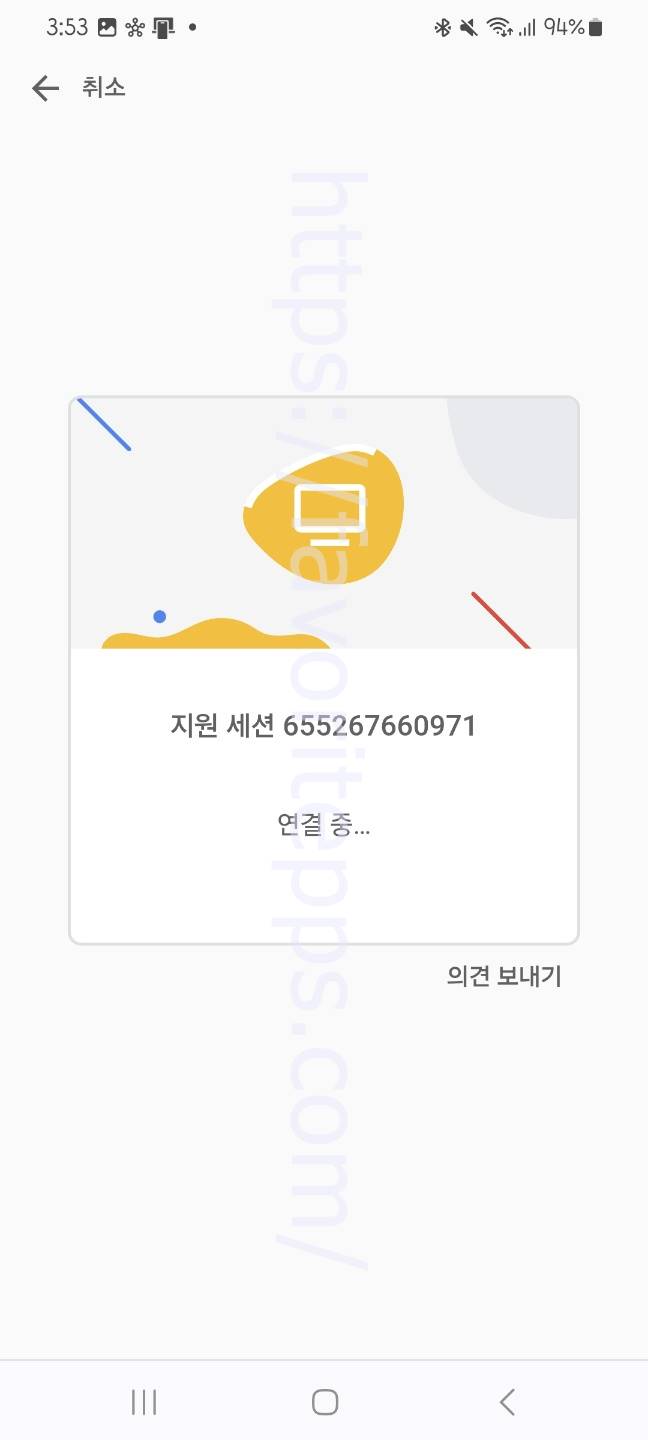
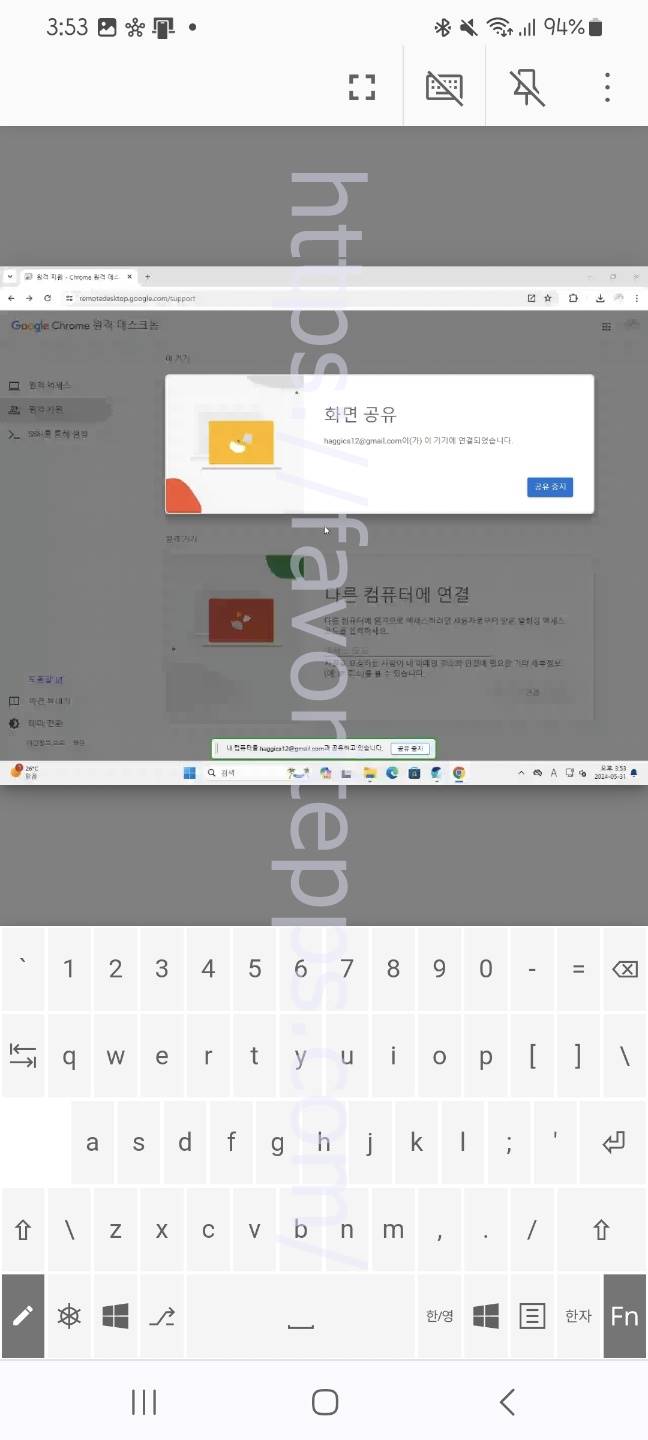
절차에 따라 진행이 됐다면 핸드폰 화면에 컴퓨터 화면이 나타나며 원격제어를 진행하면 되겠습니다. 그럼 여기까지 포스팅을 마치며 크롬 원격 데스크톱 사용법 다운로드 연결 방법 핸드폰 원격제어 앱에 대하여 간단하게 알아보는 시간이었습니다.
'IT정보' 카테고리의 다른 글
| 갤럭시 버즈 연결 방법 (0) | 2024.06.02 |
|---|---|
| 크롬 유튜브 광고 차단 광고없이 보기 광고제거 애드가드 ADGURD 확장프로그램 설치 방법 (0) | 2024.06.01 |
| 삼성 갤럭시 One ui 6.1 소프트웨어 업데이트 방법 (0) | 2024.06.01 |
| 스마트폰 공장초기화 방법 (0) | 2024.06.01 |
| 스마트폰 초기화 하는법 (0) | 2024.06.01 |
